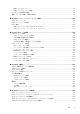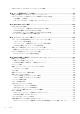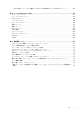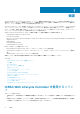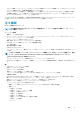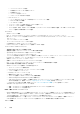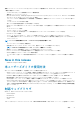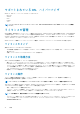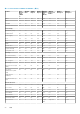Users Guide
• 削除 - コンポーネントが欠落している場合に、そのコンポーネントに割り当てられているライセンスを削除します。ライセンス
が削除されると、そのライセンスは iDRAC に保存されず、製品の基本機能が有効になります。
• 置き換え - 評価ライセンスなどのライセンス タイプを購入ライセンスに変更したり、有効期限の切れたライセンスを延長しま
す。
○ 評価ライセンスは、アップグレードされた評価ライセンスまたは購入したライセンスと置換できます。
○ 購入したライセンスは、更新されたライセンスまたはアップグレードされたライセンスと置換できます。
• 詳細表示 — インストールされているライセンス、またはサーバーにインストールされているコンポーネントに使用可能なライセ
ンスの詳細を表示します。
メモ: 詳細オプションで正しいページが表示されるようにするため、セキュリティ設定の信頼済みサイトのリストには
*.dell.com を追加するようにしてください。詳細については、Internet Explorer のヘルプマニュアルを参照してください。
一対多のライセンス展開には、Dell License Manager を使用できます。詳細については、『Dell License Manager
ユ
ー
ザ
ー
ズ
ガイド
』
(dell.com/support/manuals)を参照してください。
マザーボード交換後のライセンスのインポート
マザーボードを最近交換しており、iDRAC Enterprise ライセンスをローカル(ネットワーク接続なし)で再インストールして専用 NIC
をアクティブにする必要がある場合は、Local iDRAC Enterprise License Installation Tool を使用できます。このユーティリティを使用
すると、30 日試用版の iDRAC Enterprise ライセンスをインストールし、iDRAC をリセットして共有 NIC から専用 NIC に変更できま
す。
iDRAC ウェブインタフェースを使用したライセンスの管理
iDRAC ウェブインタフェースを使用してライセンスを管理するには、概要 > サーバ > ライセンス と移動します。
ライセンス ページには、デバイスに関連付けられているライセンスと、インストールされていてもデバイスがシステム内に存在し
ないライセンスが表示されます。ライセンスのインポート、エクスポート、削除、置換の詳細については、iDRAC
オンラインヘル
プ
を参照してください。
メモ: iDRAC ウェブインタフェースの ライセンス ページで、デバイスを展開して ライセンスオプション ドロップダウンメニ
ューの 置換 オプションを表示します。
RACADM を使用したライセンスの管理
RACADM を使用してライセンスを管理するには、license サブコマンドを使用します。詳細に関しては、dell.com/idracmanuals
にある『iDRAC RACADM コマンドラインインタフェースリファレンスガイド』を参照してください。
Licensed features in iDRAC7 and iDRAC8
The following table lists the iDRAC7 and iDRAC8 features that are enabled based on the license purchased:
表 1. Licensed features in iDRAC7 and iDRAC8
Feature Basic
Manage
ment
(iDRAC
7)
iDRAC8
Basic
iDRAC7
Express
iDRAC8
Express
iDRAC7
Express
for
Blades
iDRAC8
Express for
Blades
iDRAC7
Enterprise
iDRAC8
Enterprise
Interfaces / Standards
IPMI 2.0 Yes Yes Yes Yes Yes Yes Yes Yes
DCMI 1.5 No Yes No Yes No Yes No Yes
Web-based GUI No Yes Yes Yes Yes Yes Yes Yes
RACADM command line
(local/remote)
No Yes Yes Yes Yes Yes Yes Yes
Redfish Yes Yes Yes Yes Yes Yes Yes Yes
SMASH-CLP (SSH-
only)
No Yes Yes Yes Yes Yes Yes Yes
概要 19